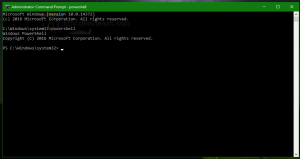Използвайте Ctrl + колелцето на мишката, за да увеличите конзолата на Windows 10
В Windows 10 командният ред беше значително актуализиран. Той има МНОГО нови функции, които го правят наистина полезен. Започвайки с Windows 10 build 18272, Microsoft добави възможността за мащабиране на прозореца на конзолата с помощта на Ctrl + колелце на мишката. Това работи в добрия стар команден процесор, cmd.exe, WSL и PowerShell.
Командният ред е вграден инструмент на операционната система Windows, наличен от първите й версии. Той позволява на потребителя да използва класически DOS команди (но не всички в съвременните версии на Windows), както и Win32 конзолни команди и приложения. Това е зрял, мощен и изключително полезен инструмент за напреднали потребители на Windows. Докато Microsoft е наблягайки на PowerShell в последните версии на Windows 10 доброто старо приложение cmd.exe все още е широко използван в ОС.
С последните актуализации командният ред получи куп подобрения. Например, можете да използвате разширен набор от бързи клавиши като:
- CTRL + A - Изберете всички
- CTRL + C - Копиране
- CTRL + F - Намиране
- CTRL + M - Марк
- CTRL + V - Поставяне
- CTRL + ↑ / CTRL + ↓ - Превъртете реда нагоре или надолу
- CTRL + PgUp / CTRL + PgDn - Превъртете цялата страница нагоре или надолу
Прозорецът на конзолата вече може свободно да се преоразмерява и отворен на цял екран. Също така, той поддържа избор на текст с помощта на мишката като всеки друг текстов редактор.
Можеш промяна на нивото на прозрачност на всеки конзолен прозорец с Ctrl + Shift + последователност на колелото на мишката и приложете персонализирана цветова схема.
Zoom Windows 10 Console
След надграждане до Win10 Insider build 18272 или по-нова версия, отворете всеки прозорец на конзолата (напр. стартирайте `Cmd`, `PowerShell`, `WSL` и т.н.) и след това натиснете и задръжте CTRL, докато превъртате колелцето на мишката/тракпада.
Освен това командният ред вече ви следва система и тема на приложението. Когато използвате тъмната тема, нейната лента за превъртане става тъмна.
Източник: Рич Търнър
Свързани статии:
- Променете прозрачността на командния ред в Windows 10 с бързи клавиши
- Изтеглете цветови схеми за командния ред в Windows 10
- Закачете командния ред на администратора към лентата на задачите или стартирайте в Windows 10
- Промяна на цветовете в командния ред в Windows 10
- Добавете командния ред като контекстно меню на администратор в Windows 10
- Добавете командния ред към контекстното меню в Windows 10